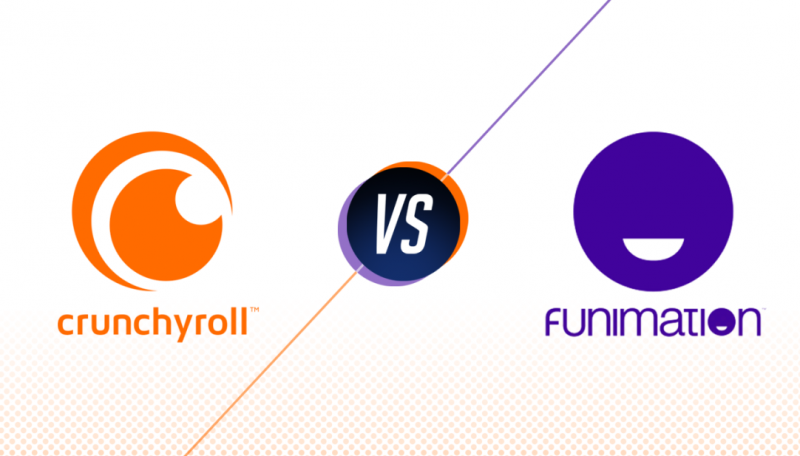Steam-profiilipildi muutmine - õpetus
Mängijad, kes on uued Aur võib leida, et platvorm on tõesti segane. Tundub, et kõik on seadete lehekülgede taha tõrjutud ja menüüsid on lõputult. Kui soovite muuta Steami profiilipilti, kuid ei tea, kus teie profiilivalikud asuvad, andke meile sellest abi. Selles artiklis räägime teemal Kuidas muuta Steam-profiilipilti - õpetus. Alustagem!
Teie Steami profiil võib olla kas avalik või privaatne. See, millist tüüpi teavet avalikult kuvate, on täielikult teie otsustada. Nagu enamik Interneti-ID-sid ja profiile, võimaldab ka teie Steami konto teil profiilipilti määrata. Soovi korral saate selle sammu ka vahele jätta. Kui soovite oma Steami profiilipilti muuta, on see tõesti lihtne. Tegelikult saate seda muuta Steami veebiportaalist ja ka Steami kliendist.
Steam-profiilipildi muutmine
Teie Steami profiilipilt on sama, mis sotsiaalmeedia platvormidele üles pandud; see esindab seda, kes sa oled. Valitud pilti kuvatakse kõikjal peale teie nime, nii et soovite, et see näeks hea välja.
- Ava profiili seaded: Avage Steam-klient oma arvutis. Navigeerimismenüüs näete suvandit Profiil koos teie nimega. Puudutage seda ja valige Redigeeri profiili.
- Profiiliredaktor: Kui klõpsate valikul Muuda profiili, märkate, et saate muuta oma nime riiki ja kõiki muid üksikasju. Teie profiilipilt kuvatakse siin ka kolme erineva eraldusvõimega.
- Ametlikud mänguavatarid: Puudutage nuppu Vali fail ja see võimaldab teil valida paljude ametlike mängude avataride hulgast.
- Profiilifoto üleslaadimine: Kui soovite oma foto üles laadida, saate nupu Upload abil valida faili ka oma arvutist.
- Salvesta muudatused: Kui seda teete, puudutage uue profiilipildi rakendamiseks lihtsalt nuppu Salvesta muudatused.

Steami profiilipildi muutmine veebibrauseri kaudu
- Avage oma veebibrauseris Steam ja logige siis oma kontole sisse.
- Suunduge vasakusse ülanurka ja puudutage käsku Kuva profiil
- Vajutage Redigeeri profiili
Nüüd viib see samasse avatari sektsiooni, mida näete Steami kliendis. Võite valida ühe mängusisese avatari või üles laadida kohandatud profiilipildi. Seejärel kulub mõni sekund, kuni klienti värskendatakse.
Kui teie profiilipilti pole teie Steami kliendis värskendatud pärast selle muutmist veebibrauseri kaudu. Seejärel taaskäivitage oma klient muudatuste jõustumiseks.
Profiili taustad
Lisaks oma profiilipiltidele on teil Steamil juurdepääs ka profiilitaustadele. Need ei saa olla teie arvutist kohandatud fotod ja need tuleb osta Steamist või teenida mängus. Kui tühjendate lihtsalt kõik mängu saavutused ja jätkate mängimisega teenitud Steami kauplemiskaartide kasutamist käsitöömärkideni. Siis saate oma esimese profiilitausta kohe.
Järeldus
Hästi, see oli kõik inimesed! Loodan, et teile meeldivad see auru profiilipildi artikkel ja leiate, et see on teile kasulik. Andke meile selle kohta tagasisidet. Ka siis, kui teil on selle artikliga seotud täiendavaid päringuid. Seejärel andke meile sellest teada allpool olevast kommentaaride jaotisest. Võtame varsti teiega ühendust.
Head päeva!
Vaata ka: Ülevaade: neli hämmastavat Kodi lisandmoodulit 3D-filmide jaoks